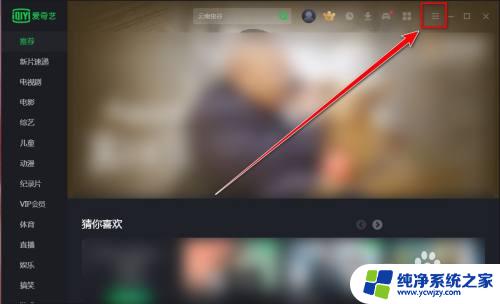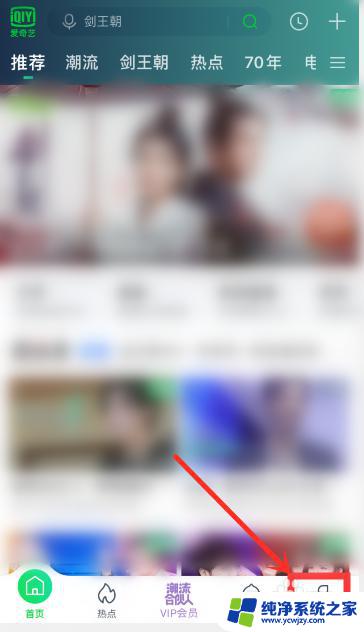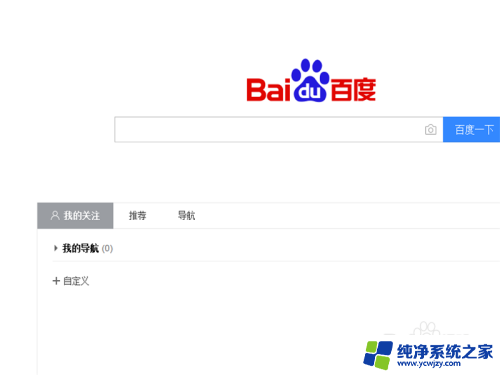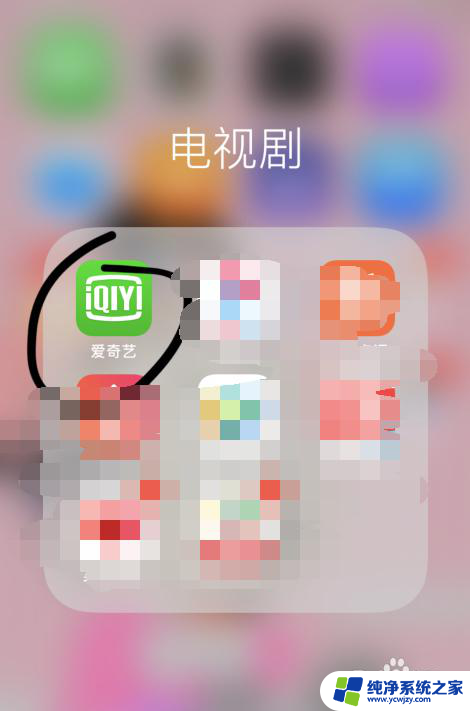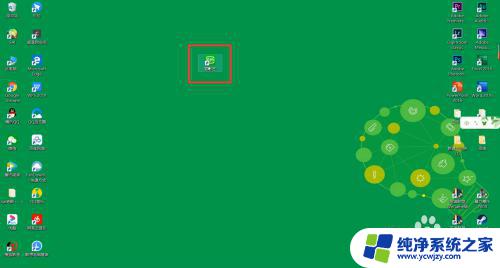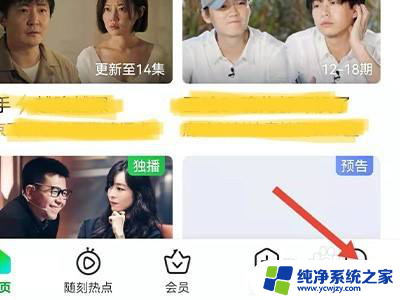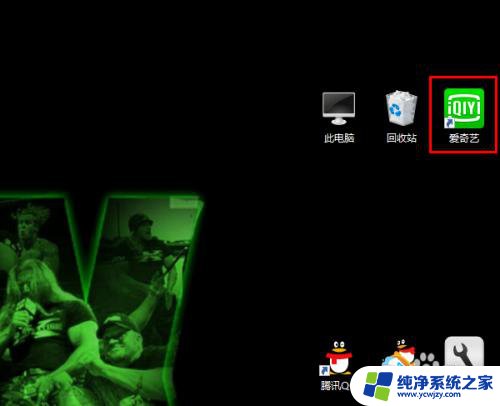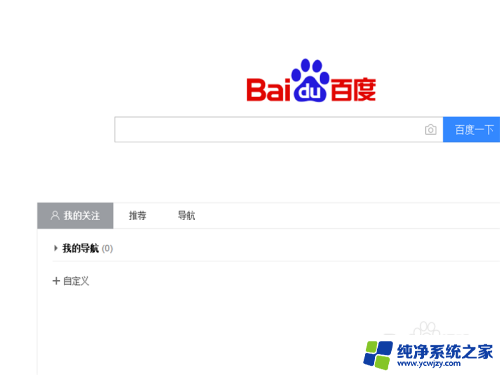爱奇艺如何播放u盘里的视频 怎样在爱奇艺上播放本地视频
更新时间:2024-01-26 15:47:32作者:xiaoliu
在当今数字化的时代,电视剧、电影等影视作品已成为人们日常娱乐生活不可或缺的一部分,而爱奇艺作为中国领先的在线视频平台,为观众提供了丰富的影视资源。有时候我们可能会遇到这样的情况:手头有一些喜爱的影片,但却存放在U盘中无法直接在爱奇艺上播放。究竟应该如何在爱奇艺上播放U盘里的视频呢?本文将为您详细介绍。
具体步骤:
1.首先,双击桌面快捷方式图标,打开爱奇艺。
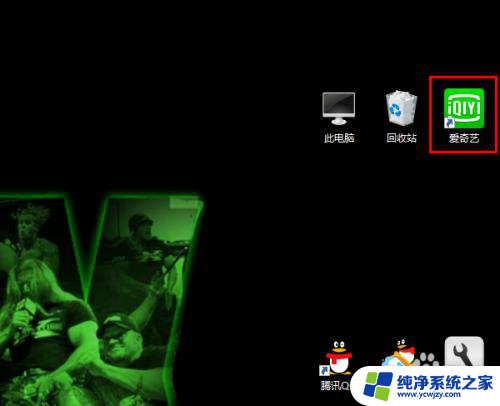
2.打开爱奇艺的主界面以后,点击主界面左上角的“我的播单”图标。
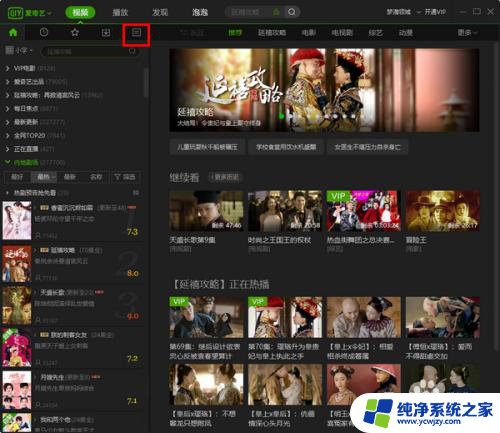
3.等到打开我的播单之后,点击“添加文件”。
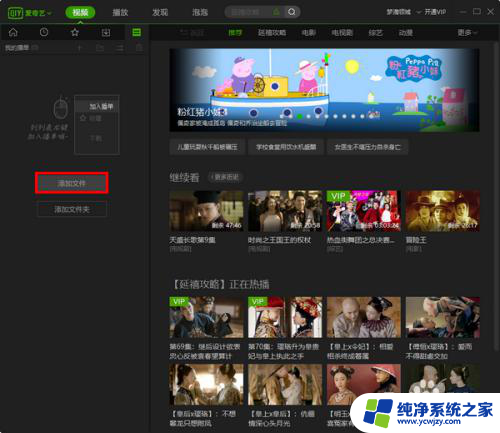
4.然后,在弹出的对话框中找到并选中你需要播放的本地视频文件。再点击“打开”。

5.这时,指定的文件就成功添加到播单中了。如果我们此时想立刻播放该视频,只需双击文件名即可。
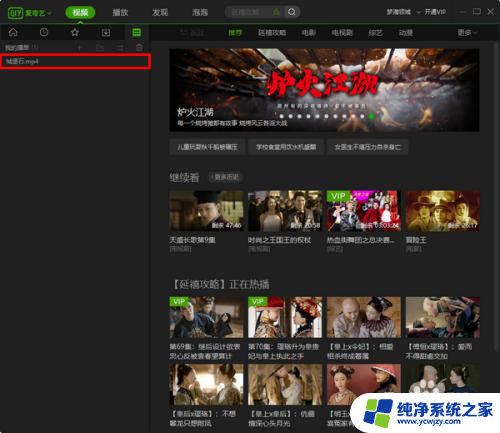
6.双击之后,我们选定的本地视频文件就立即开始播放了。

以上就是关于如何在爱奇艺播放U盘里的视频的全部内容,如果您遇到相同的问题,可以按照这个方法来解决。